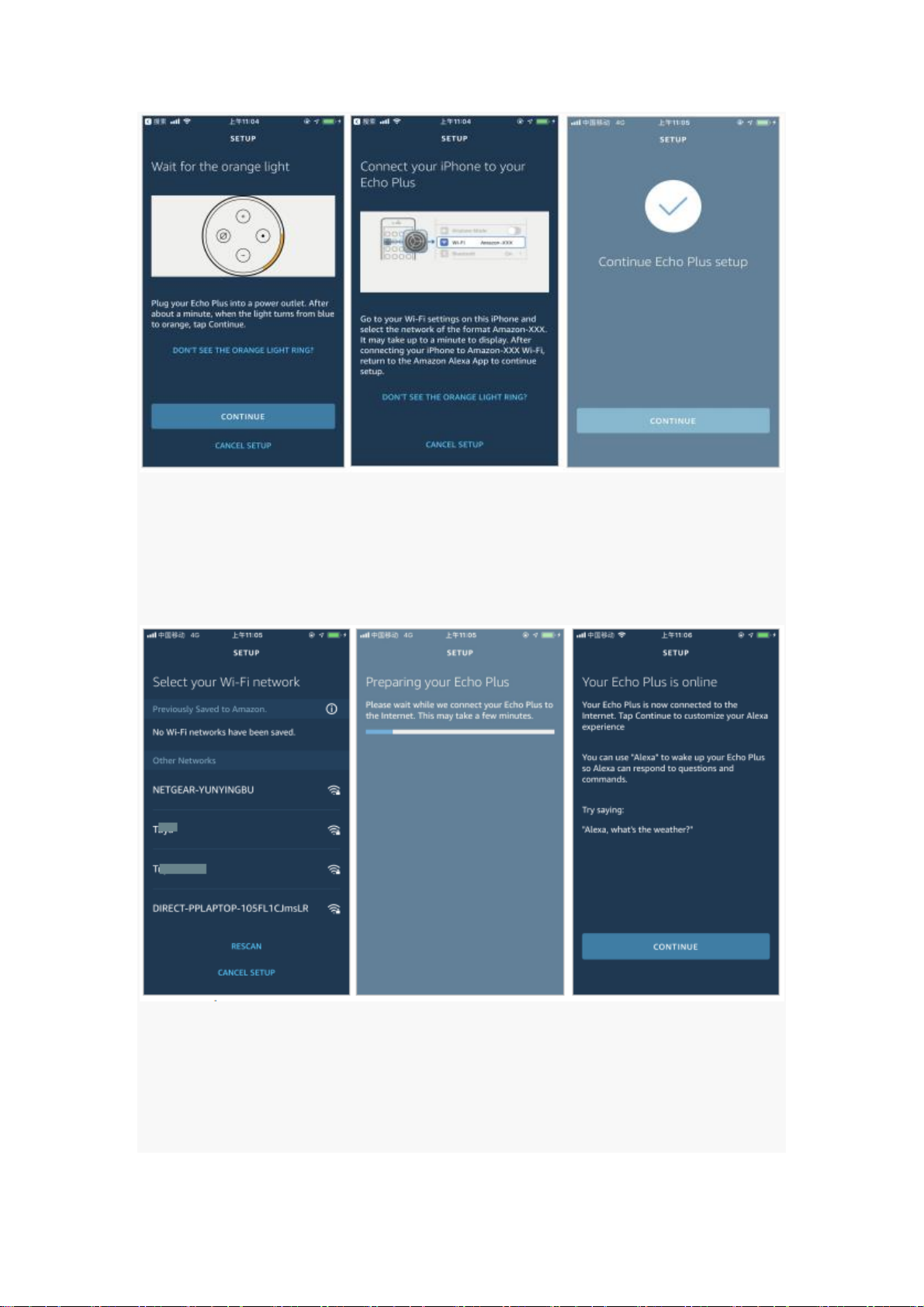-
Waarom krijg ik steeds meldingen via de app maar ik zie niks om de 5 minuten word er gek van Gesteld op 24-12-2024 om 00:55
Reageer op deze vraag Misbruik melden -
Bij inloggen op een bestaand accound vragen ze om een accoundnummer waar vind ik die heb alleen inlognaam en wachtwoord Gesteld op 27-11-2024 om 19:40
Reageer op deze vraag Misbruik melden -
Hoe kan ik de meldingen van de camera stil zetten. Ik krijg om de paar minuten een melding en er is niets te zien op de beelden. Gesteld op 17-9-2024 om 12:26
Reageer op deze vraag Misbruik melden-
Dit heb ik ook altijd maar het lukt niet om het geluid uit te zetten. Geantwoord op 27-11-2024 om 20:41
Waardeer dit antwoord (7) Misbruik melden
-
-
zelfde probleem, lukt niet om het uit te zetten Geantwoord op 10-12-2024 om 21:08
Waardeer dit antwoord Misbruik melden -
Hoe krijg ik berichten. Al me berichten zijn weg en hij maak ook geen nieuwe meer. Zo weet ik nog niet wat er gebeurt. Gesteld op 6-8-2024 om 09:14
Reageer op deze vraag Misbruik melden-
Ik heb hetzelfde probleem. Heb je dit kunnen oplossen? Geantwoord op 8-12-2024 om 20:40
Waardeer dit antwoord (4) Misbruik melden
-
-
Hoe zet je november meldingen uit wordt er gek van Gesteld op 20-4-2024 om 11:56
Reageer op deze vraag Misbruik melden -
De LSC app wil niet meer verbinden met Mobiel netwerk (4G) voor mijn camera's. App meldt "beveiligd kanaal opzetten" en blijft rondjes draaien. WiFi thuis gaat wel. Ook als je verbindt elders via een WiFi kanaal bv in hotel. Maar ik wil gewoon mijn 4G verbinding terug.
Reageer op deze vraag Misbruik melden
Wie regelt dit bij Action? Gesteld op 3-4-2024 om 12:07-
Ik heb hetzelfde probleem en heb alles al geprobeerd maar krijg het niet opgelost??? Geantwoord op 6-5-2024 om 21:18
Waardeer dit antwoord (2) Misbruik melden
-
-
ik heb ook hetzelfde probleem, inmiddels voorgelegd bij provider 4g maar nog geen oplossing. Helaas... Geantwoord op 13-9-2024 om 17:11
Waardeer dit antwoord Misbruik melden -
Ik zet hiervoor mijn wifi even uit en ga dan verder op de wifi van mijn telefoon, dan lukt het wel (toch bij mij) Geantwoord op 17-9-2024 om 12:25
Waardeer dit antwoord Misbruik melden -
Heeft iemand enig idee hoe je een scene uit het eerst scherm kunt halen? Deze is dan als groene knop zichtbaar en kun jevaanmaken door op het plusje rechtsboven te klikken. Onder smart vind je deze niet terug en op het eerste scherm kun je alleen maar toevoegen voor zover ik dat kon vinden. Gesteld op 12-1-2024 om 11:22
Reageer op deze vraag Misbruik melden -
Hoe kan ik van een zelfde account op 2 telefoons ingelogd te hebben en daarna weer van 1 telefoon weer uitloggen zonder dat je van op de beide telefoon uitgelogd wordt. Gesteld op 10-12-2023 om 19:57
Reageer op deze vraag Misbruik melden -
Tekens is rood ingeschakeld bij geluid indectie hoor geen geluid Gesteld op 10-11-2023 om 10:06
Reageer op deze vraag Misbruik melden -
ik heb de smart connect outdoor camera op batterij werk perfect maar nu heb ik
Reageer op deze vraag Misbruik melden
dezelfde camera gekocht maar als ik hem wil toevoegen wil hij mijn camera die
ik al heb geïnstalleerd overschrijven en dat is niet mijn bedoeling dus help mij
om hiervoor een oplossing te zoeken, Gesteld op 30-10-2023 om 22:18 -
Wie kan mij helpen aan de LSC handleiding van de smart radiator thermostaat knoppen? Ze zijn niet meer leverbaar en de handleiding schijnt daarmee ook verdwenen te zijn. Gr Lis Gesteld op 11-8-2023 om 11:11
Reageer op deze vraag Misbruik melden -
mijn bewakingscamera is regelmatig offline. hoe kan ik de camera eer weer online zetten Gesteld op 10-7-2023 om 14:37
Reageer op deze vraag Misbruik melden-
Even stekker eruit paar seconden wachten en weer erin werkt bij mij altijd Geantwoord op 10-9-2023 om 01:01
Waardeer dit antwoord (2) Misbruik melden
-
-
mijn bewakingscamera is offline. hoe kan ik de camera eer weer online zetten.?
Reageer op deze vraag Misbruik melden
Gesteld op 27-9-2022 om 16:54 Gesteld op 10-7-2023 om 14:34 -
hoe krijg ik de opnames weg van de lsc smart camera Gesteld op 7-4-2023 om 15:48
Reageer op deze vraag Misbruik melden -
Sinds dit weekend meldt de app bij herhaling: session expired en Dan moet ik opnieuw inloggen (op 3 devices!)
Reageer op deze vraag Misbruik melden
Dit was een jaar lang niet nodig. Wat kan ik hieraan wijzigen? Was er een update of zo?
Reinier Gesteld op 6-3-2023 om 14:30 -
Smart Connect stekker van lsc timer ingeschakeld in Nederland om 17;00 aan en om 21:00 uit.
Reageer op deze vraag Misbruik melden
Als ik naar een ander wereld deel ga met mijn telefoon, blijft de stekker dan op de Europese tijd staan? Gesteld op 16-1-2023 om 19:47-
Tuurlijk stekker is toch verbonden met je huis internet Geantwoord op 18-10-2023 om 21:28
Waardeer dit antwoord Misbruik melden
-
-
ben mijn wachtwoord vergeten , hoe vraag ik nieuw ww aan? Gesteld op 15-1-2023 om 10:15
Reageer op deze vraag Misbruik melden -
Hoe programmeren jullie de timer in van de kerstverlichting? Gesteld op 21-11-2022 om 14:01
Reageer op deze vraag Misbruik melden
-
Ik heb een nieuwe telefoon aangeschaft.maar myn e mail werkt niet meer.hoe kan ik de deurbel alsnog connecten met mn nieuwe telefoon? Gesteld op 19-10-2022 om 10:44
Reageer op deze vraag Misbruik melden -
iemand een idee hoe me gebruikers nummer kan vinden Gesteld op 15-10-2022 om 10:40
Reageer op deze vraag Misbruik melden-
Is al eeredr aan de orde geweest; je emailadres gebruiken. Geantwoord op 16-10-2022 om 08:57
Waardeer dit antwoord Misbruik melden
-
-
krijg firm ware upgrade niet iedere keer time out,
Reageer op deze vraag Misbruik melden
Wat moet ik doen Gesteld op 10-10-2022 om 13:48 -
mijn bewakingscamera is offline. hoe kan ik de camera eer weer online zetten.? Gesteld op 27-9-2022 om 16:54
Reageer op deze vraag Misbruik melden -
Ik probeer een 2e GSM op mijn systeem aan te sluiten. In de app moet ik inloggen met een accountnummer. Waar kan ik dat nummer ergens vinden? Gesteld op 15-9-2022 om 11:22
Reageer op deze vraag Misbruik melden-
Dat is je e-mailadres Geantwoord op 15-9-2022 om 11:54
Waardeer dit antwoord (1) Misbruik melden
-
-
app werkt niet, wordt gloeiend heet, en bij opnieuw instellen, geen account meer. Op een ander mailadres ingevuld ,doet hij t ook niet.J ammer van het geld
Reageer op deze vraag Misbruik melden
Gesteld op 30-8-2022 om 11:22
-
Ik krijg alleen maar dar de video stream wordt opgehaald. Dat is alles. verder komt er niets Gesteld op 19-8-2022 om 19:39
Reageer op deze vraag Misbruik melden -
Krijg geen meldingen meer op mijn telefoon?
Reageer op deze vraag Misbruik melden
En als er gebeld wordt blijft mijn losse beltoon overgaan. 1 optie baterij eruit. Maar nu hoor of zie ik niets op de telefoon.
Gesteld op 7-8-2022 om 10:36 -
Ik kan de camera niet verbinden met de LSC smart Connect app.
Reageer op deze vraag Misbruik melden
Mvrgr Wim Gesteld op 11-7-2022 om 21:07-
was dit ondertussen gelukt ? Ik heb hetzelfde probleem Geantwoord op 4-9-2022 om 11:06
Waardeer dit antwoord Misbruik melden
-
-
Het is niet gelukt . Apparaat teruggebracht naar Action.
Waardeer dit antwoord Misbruik melden
Mvrgr. Geantwoord op 4-9-2022 om 16:24 -
kan ik op een tweede telefoon de camera installeren.
Reageer op deze vraag Misbruik melden
Groet Frans Gesteld op 30-6-2022 om 15:09 -
Hoe kan ik een back-up maken van de afbeeldingen van de bewegingsdetectie? Ik wil afbeeldingen bewaren en dacht dat ik de foto's wel ergens kon terug vinden.. maar die lijken online te staan. Gesteld op 25-3-2022 om 13:10
Reageer op deze vraag Misbruik melden-
Bij mij staan die in een map in mijn galerij op mijn smartphone Geantwoord op 1-4-2022 om 21:16
Waardeer dit antwoord Misbruik melden
-
-
Ik moet opnieuw inloggen .
Reageer op deze vraag Misbruik melden
Maar ik weet mijn wacht woord niet meer. Wat is acount nummer omdat ik heb dat ook niet meer .
Kunt u mijn met spoed kunnen helpen a.u.b?
Sherina Carmelia Gesteld op 20-2-2022 om 01:15-
Accountnr is je emailadres waarmee je ingelogd hebt. Geantwoord op 27-2-2022 om 12:12
Waardeer dit antwoord (9) Misbruik melden
-
-
Wat is acout nummer? Ik heb mijn wacht woord vergeten. Maar hij vraagt voor acout nummer voor dat ik nieuwe code vragen Gesteld op 20-2-2022 om 00:52
Reageer op deze vraag Misbruik melden -
Lsc smart indoor camera bij beweging lampen inschakelen
Reageer op deze vraag Misbruik melden
Gesteld op 10-2-2022 om 16:01 -
Hoe krijg ik een tweede telefoon bij de deurbel
Reageer op deze vraag Misbruik melden
En wat bedoelen ze met home instellingen lid toevoegen, code uitnodiging Gesteld op 24-1-2022 om 20:19 -
Bij Welke instelling krijg ik een melding op mijn lsc app dat er iets gedetecteerd word??
Reageer op deze vraag Misbruik melden
Het betreft de in en outdoor camera's Gesteld op 15-1-2022 om 20:31-
Bij berichten onder Profiel Geantwoord op 25-3-2022 om 13:08
Waardeer dit antwoord (10) Misbruik melden
-
-
Mijn wifi videodeurbel geeft geen beeld meer op mijn telefoon krijg er op een gecodeerd kanaal opstellen? Gesteld op 16-12-2021 om 10:11
Reageer op deze vraag Misbruik melden -
Mijn bewegingsdetector van mijn buitencamera geeft geen melding op mijn telefoon Gesteld op 11-12-2021 om 08:15
Reageer op deze vraag Misbruik melden
-
Hallo wij kregen eerst allemaal een beeldscherm met daarop opnemen of niet als de bel ging nu krijgen we deze niet meer en alleen maar een push melding waardoor we vaak niet meteen door hebben dat er iemand aan de bel staat heb ik iets niet goed staan Gesteld op 6-12-2021 om 09:38
Reageer op deze vraag Misbruik melden -
Goedendag, Ik ben mijn wachtwoord en gebruikersnaam vergeten. Nu geeft de app met geen mogelijkheid een nieuwe verificatie code??. Help ???
Reageer op deze vraag Misbruik melden
Vr Gr
Michel S Gesteld op 5-12-2021 om 22:19